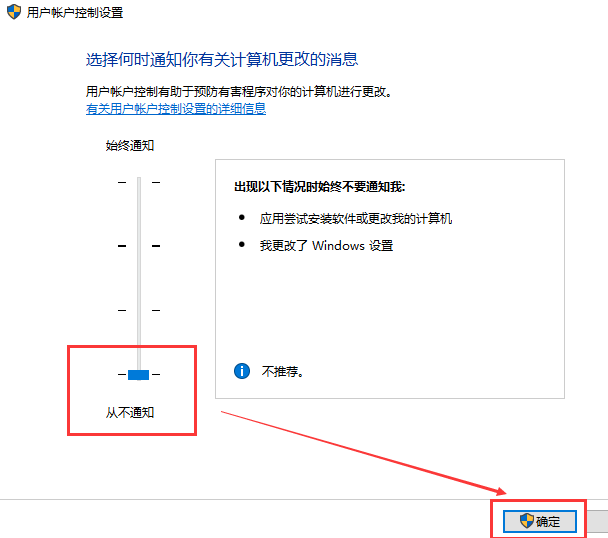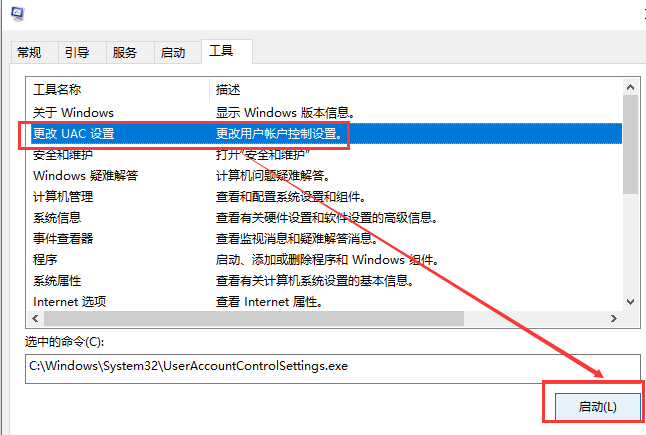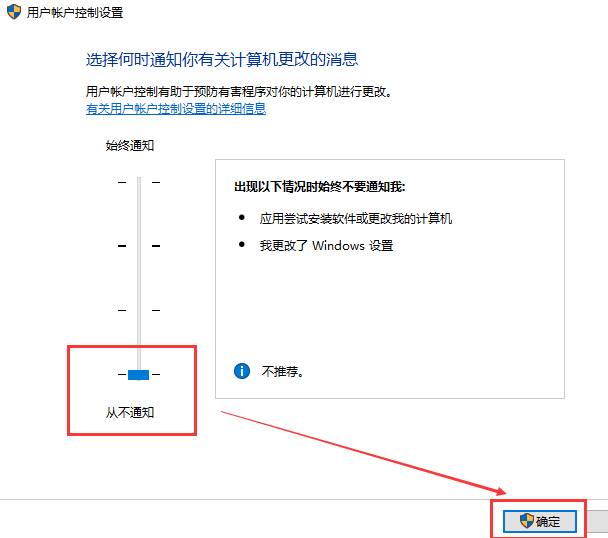| 教你如何关闭Win10账户控制弹出提醒? | 您所在的位置:网站首页 › win10关闭用户账户控制提示框在哪打开 › 教你如何关闭Win10账户控制弹出提醒? |
教你如何关闭Win10账户控制弹出提醒?
|
如何关闭Win10账户控制弹窗提醒?我们在使用Windows10系统,运行某些软件或者安装时,常常会弹出“用户账户控制”窗口,不知道各位是否被用户账户控制的通知提醒所困扰着。每当我们正在使用电脑做一件正事的时候,莫名其妙的通知就这样打断了我们。今天小编就来教大家关闭Win10账户控制弹窗提醒,希望大家会喜欢。
关闭Win10账户控制弹窗的方法: 方法一: 1.使用快捷键【Win】+【i】打开【设置】,在搜索框中查找【控制面板】并单击打开 2.在【控制面板】中点击【系统和安全】 3.在【系统和安全】窗口中找到【安全和维护】下面的【更改用户账户控制设置】,单击进入 4.在打开的【用户账户控制设置】窗口中,将左侧的滑块拉到最下方的【从不通知】后,点击【确定】,弹窗关闭完成
方法二: 1.使用快捷键【Win】+【R】打开【运行】,并在输入框中输入代码【msconfig】点击【确定】,进入【系统配置】 2.打开【系统配置】后,选择【工具】 3.在【工具】中点击【更改UAC设置】,点击【启动】
4.在弹出的【用户账户控制设置】窗口中,将左侧的滑块拉到最下方的【从不通知】后,、点击【确定】,弹窗关闭完成
以上介绍的内容就是关于关闭Win10账户控制弹窗提醒的方法,不知道大家学会了没有,如果你也遇到了这样的问题的话可以按照小编的方法自己尝试一下,希望可以帮助大家解决问题,谢谢!!!!了解更多的教程资讯请关注我们系统天地网站~~~~~ |
【本文地址】
公司简介
联系我们
| 今日新闻 |
| 推荐新闻 |
| 专题文章 |